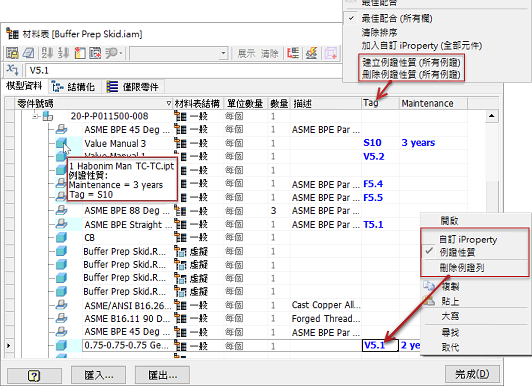處理例證性質
瞭解如何指定、編輯和刪除個別元件例證的性質。
新增功能:2022
例證性質僅指定給個別元件例證,且可用於註解 (例如件號、引線註記和零件表)。
使用元件關聯式功能表指定例證性質
在瀏覽器中選取一個或多個元件例證,按一下右鍵,然後選取「例證性質」以顯示「例證性質」對話方塊。
在「例證性質」對話方塊中,輸入所需例證性質的名稱和值。
按一下「加入」以加入例證性質。
(可選) 加入更多例證性質。
秘訣: 在「名稱」清單方塊中,選取既有自訂 iProperty 的名稱,以將相同名稱指定給例證性質。然後在例證層級取代自訂 iProperty。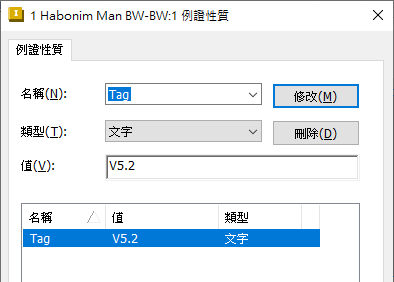
按一下「確定」。
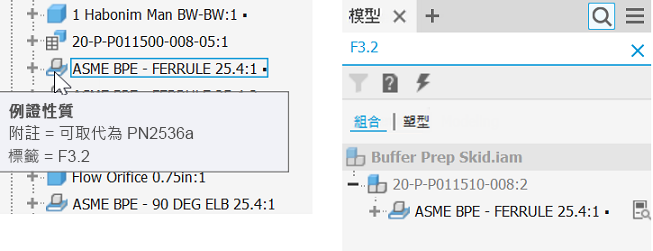
使用「材料表」對話方塊指定例證性質
材料表中的「模型資料」頁籤永遠會顯示所有包括例證性質的列。若要在「結構化」或「僅限零件」頁籤中顯示例證列,請不勾選「零件號碼列合併設定」對話方塊中的「合併例證列」選項。例證性質列的圖示欄位具有青色背景。例證性質值為藍色。將游標懸停在元件圖示上,將顯示工具提示,其中展示指定的例證性質。
- 在功能區上,選取「組合」頁籤
 「管理」面板
「管理」面板  「材料表」
「材料表」 。
。 - 在「材料表」對話方塊中,按一下「加入自訂 iProperty 欄」。
- 填入必要的性質名稱,然後按一下「確定」。
在您加入新欄之後,請在該特定欄中選取一個或多個值欄位。然後在例證層級取代自訂 iProperty,並填寫例證性質值。
- 在一欄中選取一個或多個空白值欄位,按一下右鍵,然後選取「例證性質」。
- 按兩下值欄位,然後填寫值。
編輯例證性質
使用下列其中一種方式編輯例證性質:
使用元件關聯式功能表。
- 在瀏覽器中的元件例證上按一下右鍵,然後選取「例證性質」,以顯示「例證性質」對話方塊。
- 選取要編輯的例證性質,進行變更,然後按一下「修改」。
- 按一下「關閉」,以關閉「例證性質」對話方塊。
使用「材料表」對話方塊。
- 在功能區上,選取「組合」頁籤
 「管理」面板
「管理」面板  「材料表」
「材料表」 。
。 - 在「材料表」對話方塊中,按兩下例證性質值欄位,進行變更,然後按 Enter。
- 按一下「完成」,以關閉「材料表」對話方塊。
- 在功能區上,選取「組合」頁籤
刪除例證性質
使用下列其中一種方法刪除例證性質:
使用元件關聯式功能表刪除所有例證性質。
- 在瀏覽器中的元件例證上按一下右鍵,然後選取「刪除例證性質」。
- 按一下「是」刪除所有例證性質值。
使用元件關聯式功能表,刪除選取的例證性質。
- 在瀏覽器中的元件例證上按一下右鍵,然後選取「例證性質」,以顯示「例證性質」對話方塊。
- 選取要刪除的例證性質,然後按一下「刪除」。
- 按一下「套用」和「關閉」,以關閉「例證性質」對話方塊。
在「材料表」對話方塊中的所選列上,刪除所有例證性質。
在功能區上,選取「組合」頁籤
 「管理」面板
「管理」面板  「材料表」
「材料表」 。
。選取一列或多列,按一下右鍵,然後選取「刪除例證列」。
按一下「是」,刪除所選列上的所有例證性質值。
注意事項: 您也可以在特定欄上按一下右鍵,然後選取「刪除例證性質 (所有例證)」。這將刪除此欄中的每個例證性質值。
在「材料表」對話方塊中,將例證性質變更為自訂 iProperty,即可刪除例證性質。
在功能區上,選取「組合」頁籤
 「管理」面板
「管理」面板  「材料表」
「材料表」 。
。在一欄中選取一個或多個例證性質值欄位,按一下右鍵,然後選取「自訂 iProperty」。
按一下「是」刪除例證性質值。
注意事項: 刪除特定列上的最後一個例證性質值後,該列會與其他沒有例證性質的例證合併。該列的圖示欄位不再是青色背景,值也不再是藍色。
將例證性質顯示為引線註記
1. 在功能區上,按一下「註解」頁籤  「註記」面板
「註記」面板  「引線文字」
「引線文字」 。
。
在幾何圖形上選取錨定點。
按一下以放置引線端點。
在「設定文字格式」對話方塊的「類型」清單方塊中,選取「自訂 iProperty」。
在「性質」清單方塊中,選取所需的例證性質。
按一下「加入」。
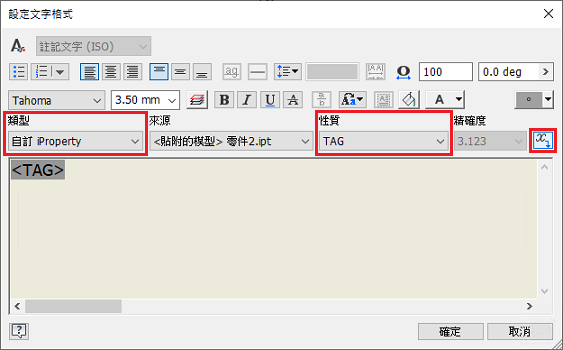
(可選) 將更多例證性質值加入到註記中。
按一下「確定」關閉「設定文字格式」對話方塊。
在件號中顯示例證性質
在功能區上,按一下「註解」頁籤
 「表格」面板
「表格」面板  「件號」。
「件號」。在圖形視窗中,選取要將件號貼附至其中的元件幾何圖形。
移動游標,然後按一下以加入引線頂點。
按一下右鍵,然後按一下「繼續」。
繼續放置件號。完成後,按一下右鍵,然後按一下「取消」。
在件號上按一下右鍵,然後選取「編輯件號型式」。
在「型式與標準編輯器」對話方塊
 「性質顯示」區段中,按一下「性質選擇器」。
「性質顯示」區段中,按一下「性質選擇器」。在「性質選擇器」對話方塊中,按一下「新性質」。
填寫例證性質名稱,然後按一下「確定」。
按一下「確定」,然後按一下「儲存並關閉」,關閉「型式與標準編輯器」對話方塊。
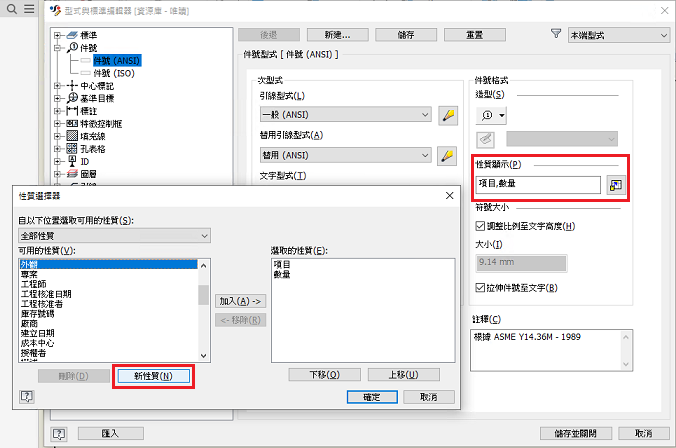
在零件表中顯示例證性質
零件表會展示您材料表中的資料。
在功能區中,按一下「註解」頁籤
 「表格」面板
「表格」面板  「零件表」。
「零件表」。使用所需選項設定零件表,並將零件表放置在圖紙上。
按兩下零件表,然後按一下「欄選擇器」。
在「零件表欄選擇器」對話方塊中,按一下「新性質」。
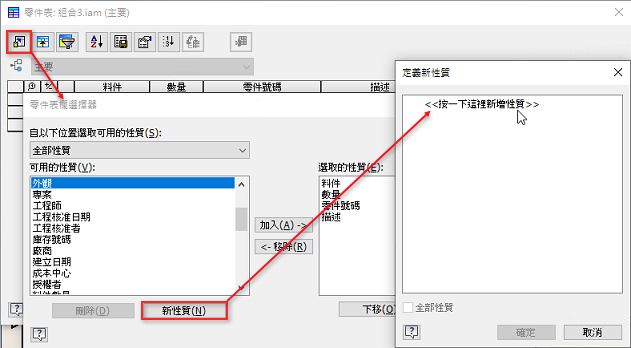
填寫例證性質名稱,然後按一下「確定」。